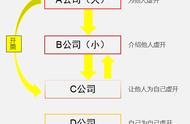图4
对于这种情况,一是等待,有时可能等好几个小时都进不了,有可能等个十几分钟就进去了。二是用下图这样来启动:

还不可以的话,这和我的硬盘一样!超严重,中标了!
我的是一个固态硬盘 两个机械硬盘。要是损坏的机械硬盘拔掉数据线,就能正常进入系统。
在进入系统之后,再插入数据线,能显示的话,那么就可以启动DiskGenius来进行文件恢复。
但是出现像我这种插入数据线,依旧不显示损坏的硬盘,任由好几个修复软件依旧搜索不到有问题的硬盘,那怎么办?是硬盘彻底报废了吗?
不!且先试一试使用U盘,先插好有问题硬盘的数据线,在BIOS中设定好“USB”的优秀启动,进入U盘启动。
我的U盘是大白菜系统,打开DiskGenius,会发现硬盘中有问题,有时会提示未格式化,要是可以游览文件,文件一切正常的话,恭喜你!可以移动文件到另外的盘里。
数据可有可无的,可以直接格式化,这么一来,盘符就可以正常了。
如果说数据多的盘,还是重要数据,请不要格式化,这会造成丢失数据的。
可以先智能加载分区,如果说DiskGenius不是专业版的,那就不能执行恢复文件,得下载一个好一点的,而不是用大白菜系统装机自带的。
先修复一下分区错误,然后再恢复文件。
因为恢复文件需要很长的一段时间,要是你有时间,比如说,睡一觉醒来,就恢复好文件,明早再处理,那也可以开着电脑让它自行处理。
如果说没有什么时间,我们要做的就是先恢复能带盘进入系统,不出现图4中如此多的英文。
更改盘符名字,如F盘改成J盘。有些问题不大的,一改盘符名就大功告成了。
如若改盘符名还是不可以,那就得对于未格式化的盘使用“工具”——“智能加载当前分区”。
很多情况,智能加载当前分区可以直接将损坏的NTFS分区中的数据列出来,并且保留原始的文件目录结构。分区加载完毕后,如果需要的文件都已经列出来。
要是损坏太过严重了,就得启用文件恢复了。
最后重启,如果硬盘多,可以拔了U盘,不拔的话,就设置好USB和系统的固态硬盘为前面第一二的启动次序。
进入系统,下载好了DiskGenius就可以进行文件恢复了。
打开DiskGenius,点击“恢复文件”弹出下框再点开始即可:


这时可以便做其它的事情,只是恢复问题硬盘文件时,不要去打开正在恢复的文件。
恢复文件好之后打开浏览文件,看看文件是否可用,再移到其它盘: